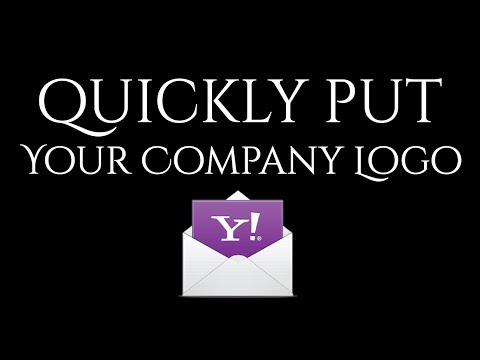
विषय
- अपने याहू मेल में छवि हस्ताक्षर, कमाल!
- याहू मेल हस्ताक्षर में छवि कैसे जोड़ें
- याहू में फोटो हस्ताक्षर जोड़ने की नवीनतम विधि
- सामान्य प्रश्न और मुद्दे
- लेखक से अधिक
रेनज एक डिजिटल प्रौद्योगिकी उत्साही है। वह अपना समय अध्ययन करने में लगाता है कि कैसे ये मंच हमारे लिए काम करने में मदद कर सकते हैं।
अपने याहू मेल में छवि हस्ताक्षर, कमाल!
यदि आप याहू मेल के लगातार उपयोगकर्ता हैं और अपने ईमेल के पेशेवर स्वरूप को बढ़ाना चाहते हैं (या शायद आप अपने ईमेल में कुछ मजेदार और रचनात्मकता जोड़ना चाहते हैं), तो आप सही लेख पर ठोकर खा चुके हैं।
यह आपको दिखाएगा कि आप नए याहू मेल के हस्ताक्षर वाले हिस्से में चित्र, फोटो या लोगो कैसे जोड़ सकते हैं। आप विश्वास नहीं करेंगे कि यह करना कितना आसान है।
वैसे, यदि आप कुछ अस्पष्ट प्रक्रियाओं का सामना करते हैं, तो नीचे उन पर टिप्पणी करने के लिए स्वतंत्र महसूस करें। मुझे आपकी मदद करने में वास्तव में खुशी होगी।
वैसे भी, चलो इस पर जाओ!
महत्वपूर्ण अपडेट (फरवरी 2020):
यह देखा गया है कि याहू मेल का नवीनतम संस्करण अब सेटिंग्स के माध्यम से हस्ताक्षर में फोटो जोड़ने का समर्थन नहीं करता है। हालाँकि, हस्ताक्षर जोड़ने की पुरानी विधि अभी भी इस लेख में विस्तृत होगी, बस अगर वे फीचर वापस लाते हैं।
इसके बाद याहू ईमेल में अपना फोटो हस्ताक्षर जोड़ने की विधि, हालांकि एक नया, मैनुअल होगा।
याहू मेल हस्ताक्षर में छवि कैसे जोड़ें
1. याहू पर होने के अलावा! मेल पेज, गियर सिंबल या क्लिक करने के लिए पहला कदम है विकल्प (पृष्ठ के ऊपरी दाईं ओर पाया गया)। यह एक ड्रॉप डाउन सूची दिखाई देगा; बस चयन करें समायोजन.

2. सेटिंग्स पेज पर निर्देशित होने के बाद, का चयन करें और पर क्लिक करें ईमेल लिखना टैब। वहां से अब आप अपना ईमेल हस्ताक्षर संपादित कर सकेंगे।
जाओ, अपने हस्ताक्षर का पाठ भाग लिखो! उसके बाद, आप अगले चरण के साथ आगे बढ़ सकते हैं। ओह, सुनिश्चित करें कि यह विकल्पों में चुना गया है: "एक समृद्ध पाठ हस्ताक्षर दिखाएं"। आप नीचे निर्देशित फोटो की जांच कर सकते हैं।

3. अगला कदम छवि की नकल करना है। आप किसी भी वेब ब्राउज़र का उपयोग करके फ़ाइल खोलकर ऐसा कर सकते हैं। (मेरे मामले में, मैंने Google Chrome का उपयोग किया)। चित्र पर राइट-क्लिक करें और कॉपी इमेज चुनें।
4. सिग्नेचर टैब के एडिटिंग स्पेस में फिर से जाएं और वहां कॉपी की गई इमेज को पेस्ट करें।

5. फ़ोटो को ठीक से लोड करने के लिए प्रतीक्षा करें। यदि कुछ नहीं दिखाता है, तो इसका मतलब यह हो सकता है कि आप छवि को सफल बनाने में सक्षम नहीं थे (यानी, क्लिपबोर्ड खाली है)। ऐसा होने पर आप चरण 3 पर वापस जा सकते हैं।
6. यदि सब कुछ ठीक हो जाता है, तो फोटो ठीक लोड होगा। फिर, अंतिम चरण सेव पर क्लिक करना है, और आप सभी काम कर चुके हैं!
अगली बार जब आप कोई ईमेल लिखते हैं, तो हस्ताक्षर अपने आप सम्मिलित हो जाएंगे। और इसका मतलब है कि आपका ईमेल अब और अधिक डैशिंग दिखाई देगा!
याहू में फोटो हस्ताक्षर जोड़ने की नवीनतम विधि
जैसा कि पहले चेतावनी दी गई थी, याहू मेल अब ईमेल के हस्ताक्षर वाले हिस्से में फ़ोटो जोड़ने का स्वचालित रूप से समर्थन नहीं करता है। जब आप ऊपर दिए गए चरणों को करने की कोशिश करते हैं, तो पेस्ट बटन को हिट करने पर कुछ नहीं होगा।

एक उपाय के रूप में, आप जो कर सकते हैं वह निम्न चरणों को करना है:
1. अपने हस्ताक्षर का पाठ भाग (यदि हो तो) पुरानी पद्धति से दर्ज करें। फ़ोटो को जोड़ने का समर्थन नहीं किया जाता है, फिर भी याहू में टेक्स्ट-आधारित हस्ताक्षर जोड़ने की सुविधा है। सहेजें पर क्लिक करने की कोई आवश्यकता नहीं है क्योंकि यह स्वचालित रूप से आपके द्वारा टाइप की गई किसी भी चीज़ को सहेजता है।

2. अब आप अपना ईमेल लिखकर आगे बढ़ सकते हैं इनबॉक्स में वापस > लिखें। पर क्लिक करने के बाद लिखें, आप अपने द्वारा पूर्व में लिखे हस्ताक्षर का पाठ भाग स्वतः देख लेंगे।

3. अब आप मैन्युअल रूप से अपने हस्ताक्षर के फोटो वाले हिस्से को उस छवि को कॉपी और पेस्ट करके जोड़ सकते हैं, जहाँ आप उसे दिखाना चाहते हैं। ऐसा आपको हर बार ईमेल लिखने पर करना होगा।
उदाहरण के लिए, मान लें कि मैं अपने ईमेल हस्ताक्षर के पाठ भाग के बाद अपना लोगो दिखाना चाहता हूं। मैं उस फोटो पर राइट-क्लिक करता हूं जिसे मैं अपने ईमेल हस्ताक्षर में शामिल करना चाहता हूं, और फिर क्लिक करें प्रतिलिपि या नकल छवि.

अपने हस्ताक्षर के पाठ भाग के बाद, या कहीं भी आप चाहते हैं कि फ़ोटो दिखाई दे, छवि को चिपकाएँ।

आप जाने के लिए अच्छे हैं, और आपके ईमेल में आपके हस्ताक्षर और फोटो को देखने के तरीके के आधार पर एक अधिक रचनात्मक या पेशेवर लुक होगा।
नवीनतम विधि का प्राथमिक अंतर यह है कि आपको अपने हस्ताक्षर के फोटो हिस्से को मैन्युअल रूप से जोड़ना होगा। इसका मतलब है कि आपको हर बार ऐसा करना होगा जब आप एक नया ईमेल लिखेंगे। आइए बस उम्मीद करें कि याहू पुरानी सुविधा को वापस लाए, ताकि यह हमारे लिए आसान हो जाए।
वैसे भी, मुझे आशा है कि आप इस ट्यूटोरियल का आनंद लेंगे!
सामान्य प्रश्न और मुद्दे
क्यू: तस्वीरें क्यों नहीं दिखा रहे हैं या लोड हो रहा है?
ए: याहू मेल बाहरी स्रोतों से फ़ोटो को स्वचालित रूप से रोक रहा है। आप "हमेशा चित्र दिखाएं" विकल्प को सक्षम करने का प्रयास कर सकते हैं। इस ट्यूटोरियल का पालन करें: याहू ट्यूटोरियल ऑन इमेजिंग।
एक बार कुछ सामान्य समस्याएं आने पर मैं इस हिस्से को अपडेट करूंगा।
लेखक से अधिक
- वेबसाइट, ब्लॉग और ईमेल में एंबेड फ़ोटो के लिए ड्रॉपबॉक्स का उपयोग करना
वेबसाइटों, ब्लॉग्स और ईमेल में फ़ोटो होस्ट और एम्बेड करने के लिए ड्रॉपबॉक्स का उपयोग करना इतना सरल और आसान है! प्रक्रिया के माध्यम से चलने के लिए इस मैत्रीपूर्ण लेख में दिए गए चरणों का पालन करें।



